win7快速启动栏,详细教您Win7如何添加快速启动栏
- 分类:win7 发布时间: 2018年06月06日 11:51:00
在先于win7之前的其他windows系统中有一个快速启动的区域,一些常用软件可以在里面实现快速启动,但是到了win7系统中,就不见了这个快速启动区域。其实这个快速启动的功能还是存在的,只是在win7中已经被设置取消了。下面,小编将win7快速启动栏带回来。
win10用户想要尝尝鲜换个win7系统,可是一换上win7系统之后,就发现任务栏中没有快速启动栏,我们都知道快速启动栏可以在不显示桌面的情况下能够方便的使用,那Win7如何添加快速启动栏?下面,小编给大家分享Win7添加快速启动栏的方法。
Win7如何添加快速启动栏
在任务栏上右键 -> 工具栏 -> 新建工具栏。
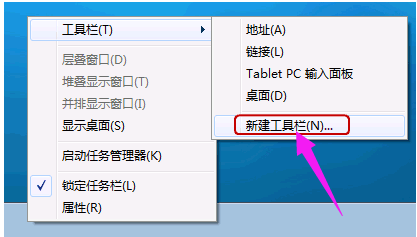
Win7电脑图解-1
在文件夹里面输入这个路径,然后按回车:
%userprofile%\AppData\Roaming\Microsoft\Internet Explorer\Quick Launch
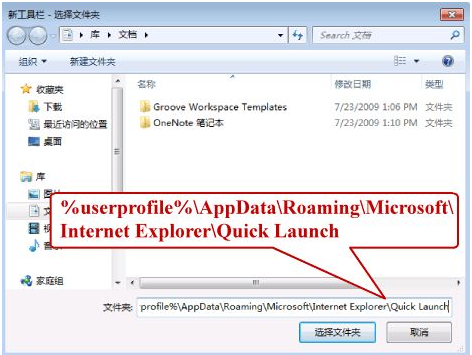
启动栏电脑图解-2
在任务栏上空白处右键,把锁定任务栏的勾去掉。然后在 Quick Launch 的位置右键,把显示文本和显示标题的勾全部去掉。
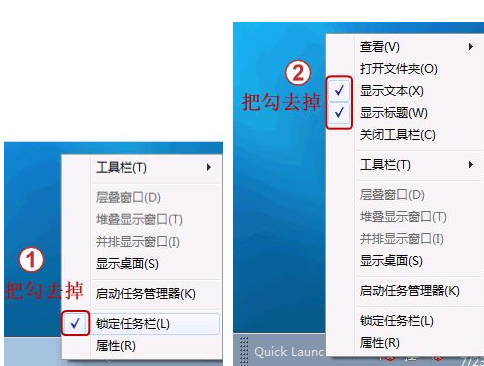
快速启动栏电脑图解-3
现在任务栏已经解锁。我们可以自由的拖动上面的东西。稍微用点力,需要乾坤大挪移一下。把快速启动栏往左拖到不能再拖的位置。然后把任务栏往右拖,快速启动栏自动就到了最左边。
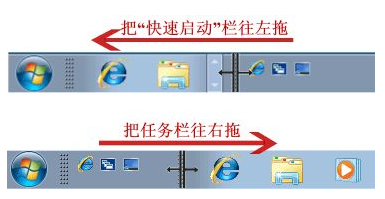
添加启动栏电脑图解-4
现在原先的任务栏中还有不少程序。你可以一一将它们去掉。右键点程序图标,选将此程序从任务栏解锁。
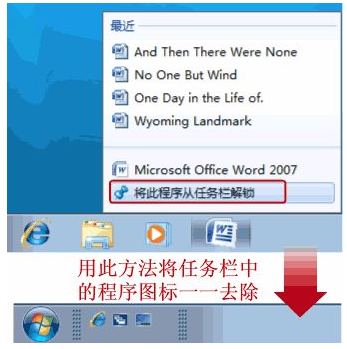
添加启动栏电脑图解-5
最后,把任务栏锁定就全搞定了。
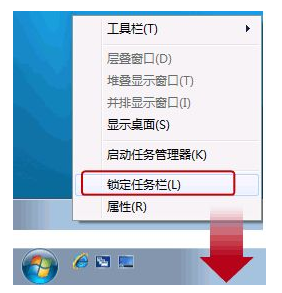
快速启动栏电脑图解-6
右键-开始-属性,勾选使用小图标-确定。
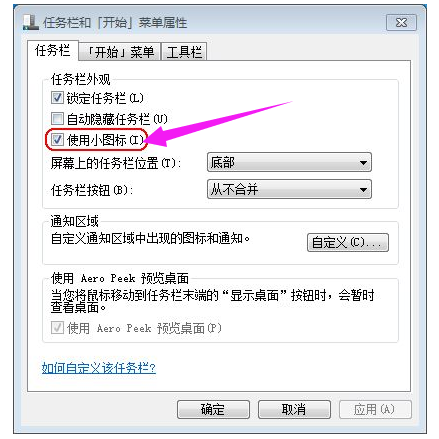
Win7电脑图解-7
最终效果:

快速启动栏电脑图解-8
以上就是Win7添加快速启动栏的方法。
快速启动任务栏的使用能够方便用户的操作,不用找个常用的软件还要打开各种文件夹才能找到,有了这个快速启动栏,只要简单一点,就可以很轻松地打开用户要使用的软件了,是不是很方便呢?
猜您喜欢
- 0x80004005,详细教您win7提示0x800040..2018/10/06
- PDF打印机,详细教您win7怎么安装PDF虚..2018/06/28
- 怎么安装win7系统步骤2022/10/07
- win7家庭普通版永久激活密钥..2022/06/29
- 电脑字体模糊,详细教您怎么解决电脑字..2018/06/15
- 电脑开机后进不了系统常见原图和解决..2021/08/02
相关推荐
- 手把手教你笔记本重装win7系统教程.. 2019-05-10
- 图文详解win7激活软件怎么用.. 2019-01-08
- 应用程序无法启动并行配置不正确,详细.. 2018-08-11
- 电脑老是蓝屏重启怎么办 2021-07-30
- 32位专业版windows7中文版免费下载.. 2022-02-05
- win7系统清理电脑垃圾的详细教程.. 2021-05-11




 粤公网安备 44130202001059号
粤公网安备 44130202001059号